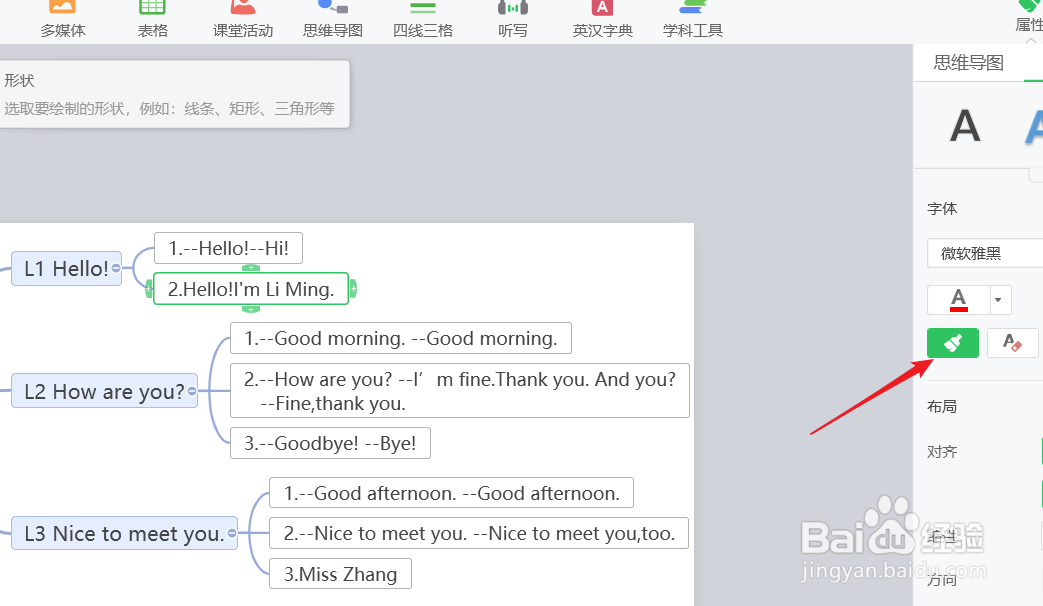1、打开白板文件,如下图所示,我们想要使用第1个节点的格式,我们需要双击选定这个节点。
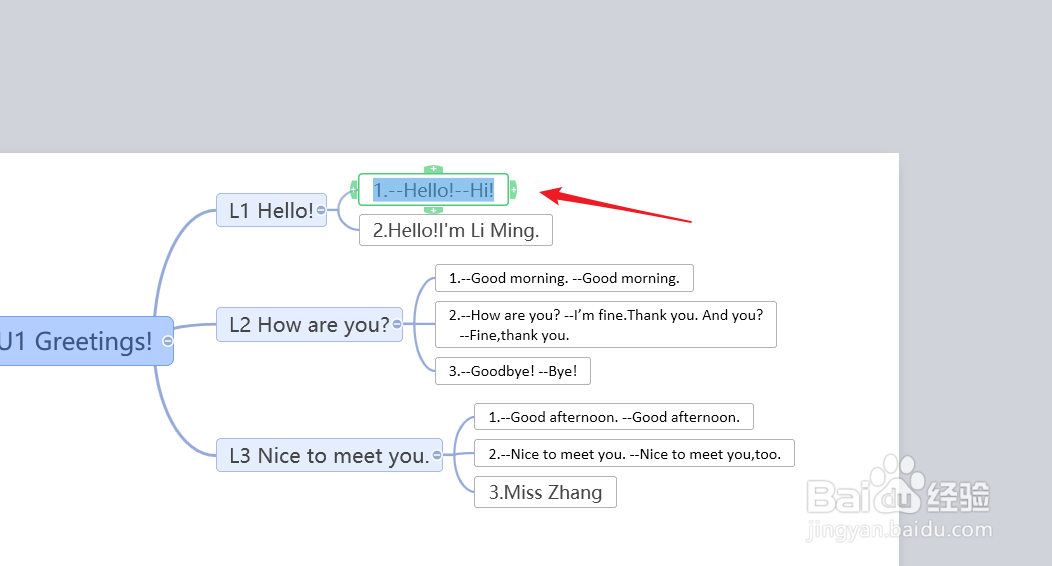
2、选定节点之后,在白板页面的右侧可以看到属性工具栏,点击属性之后,点击箭头所指的文本选项卡。
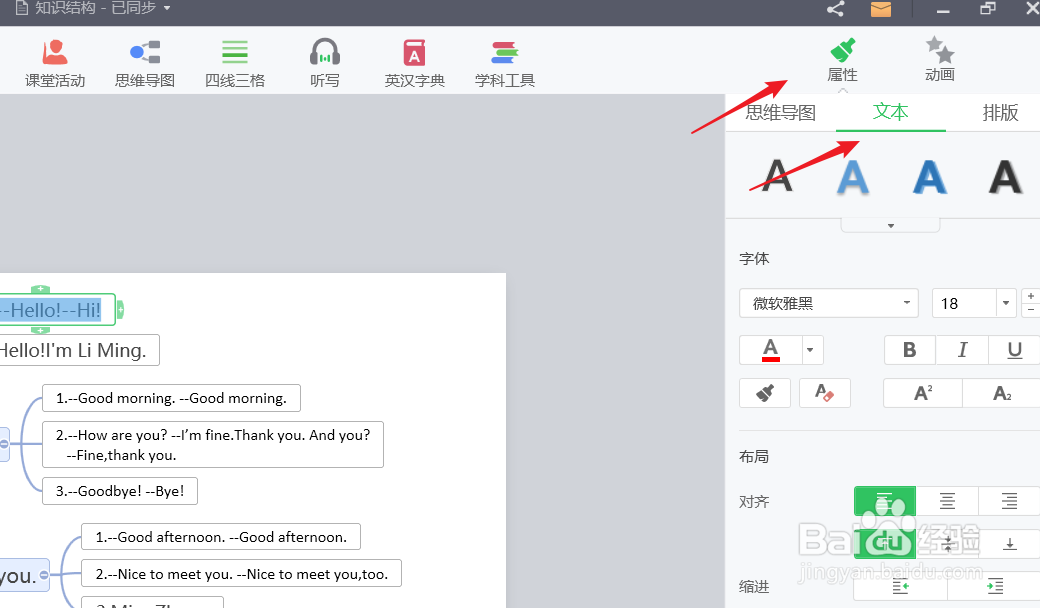
3、在文本选项卡上,我们可以看到红色箭头所指的格式刷工具,下图所示,此时双击格式刷。
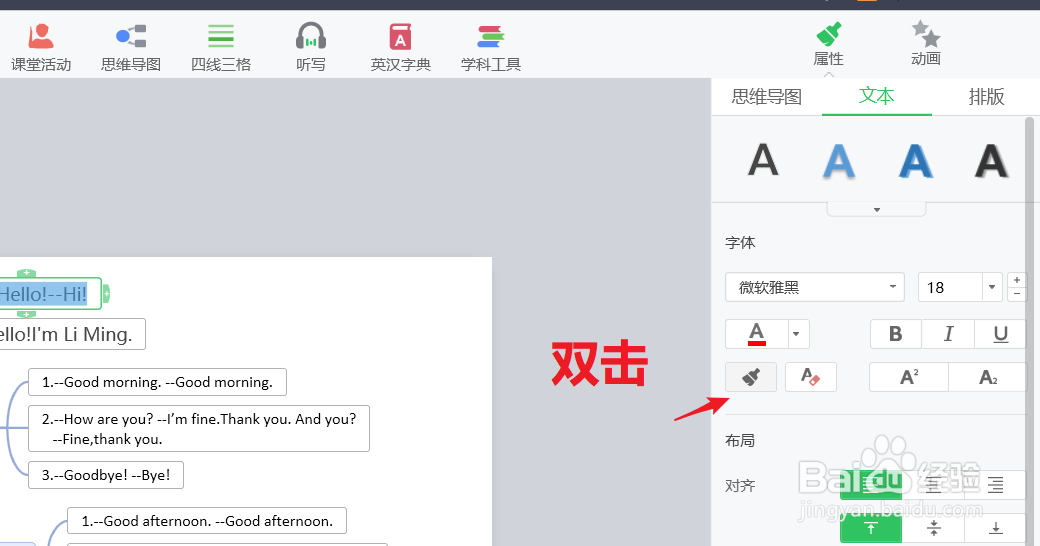
4、双击格式刷之后,格式呈现绿色的选定状态,此时的格式刷可以多次使用,不需要使用一次双击一次。
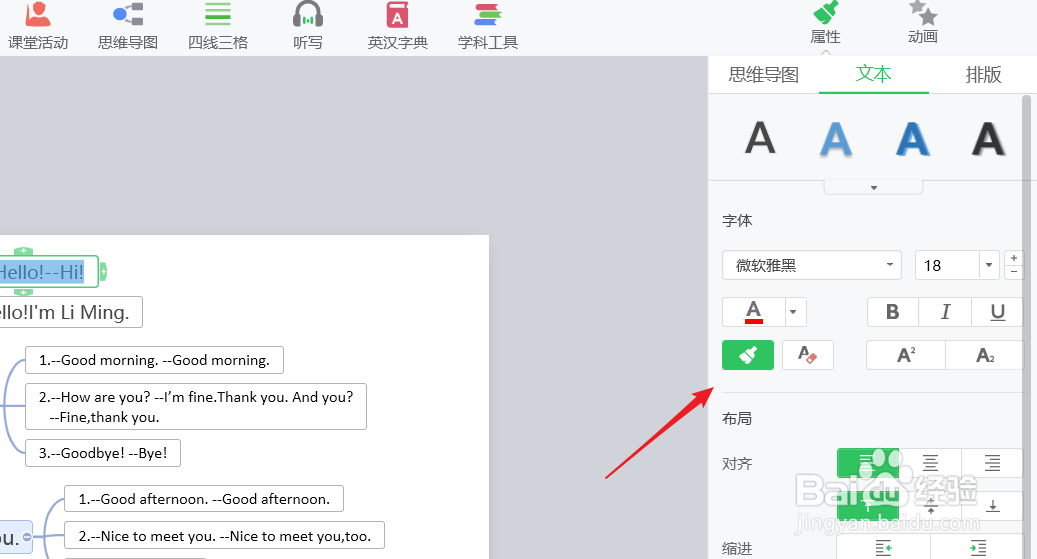
5、返回白板文档中,如下图所示,我们想要将第4个节点的样式和第1个节点的样式统一,只需双击这一个节点。
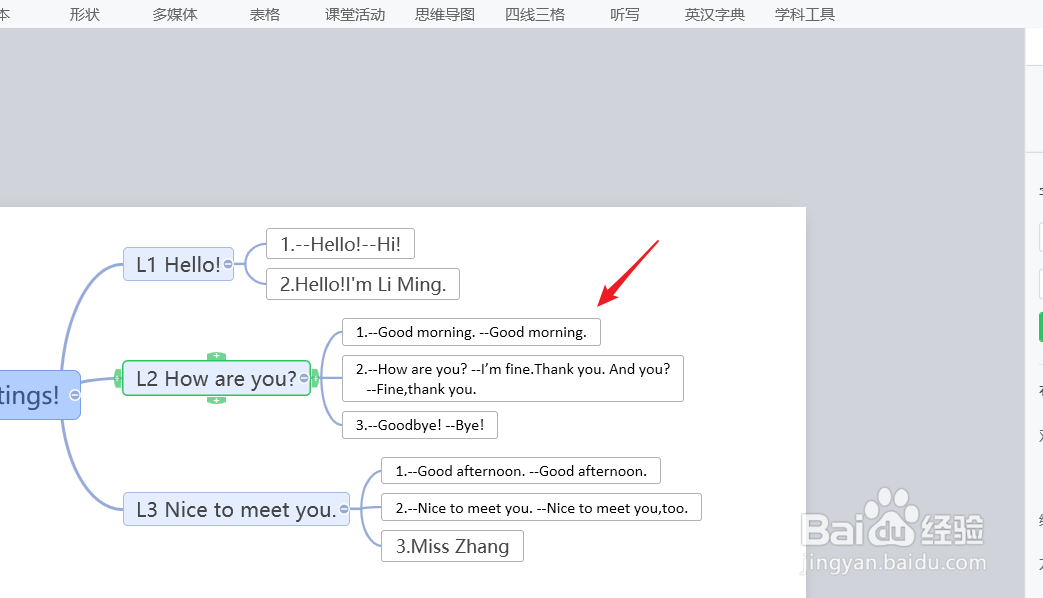
6、双击节点之后,我们会看到第4个节点内容的样式,快速变成了第1个节点的样式,处理好这个节点之后,可以继续处理其他节点。
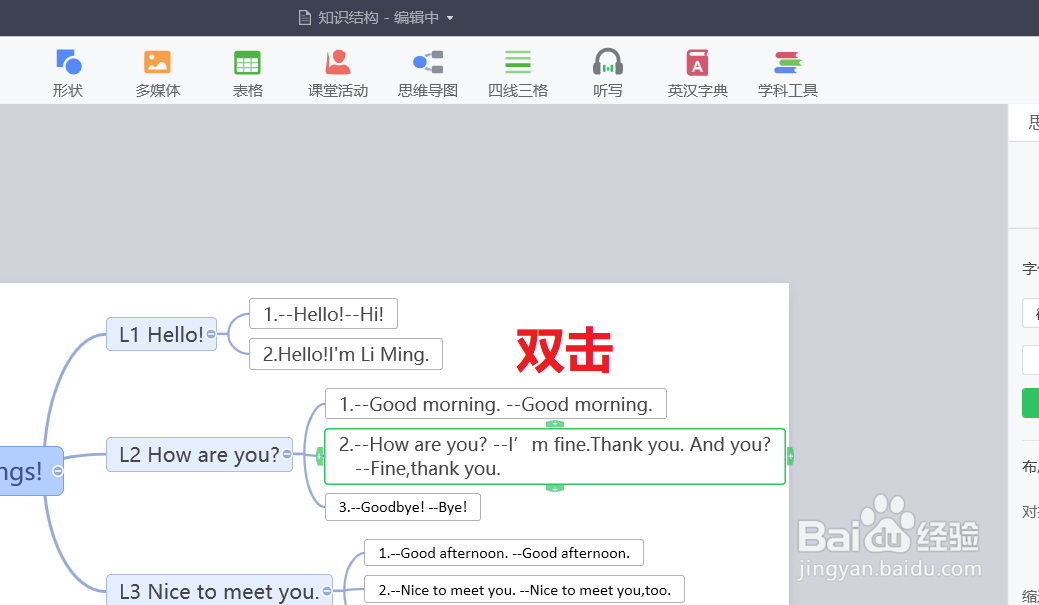
7、用完格式刷之后,我们只需要点击格式刷,或者在空白处单击,可以退出格式刷的使用状态。